Iklan
Sebagian besar dari kita tidak mengerti apa itu Microsoft PowerPoint.
Seperti alat presentasi lainnya, ini dimaksudkan untuk meningkatkan apa yang dikatakan presenter. Ini bukan alat untuk melakukan semua pekerjaan untuk presenter.
Jika yang terakhir benar, Pembicaraan TED Menjadi Pembicara Publik yang Lebih Baik dengan Meniru TED Talks iniImitasi dapat menjadi bentuk pembelajaran terbaik jika sumbernya benar. Jika Anda ingin menjadi presenter yang baik, TED Talks terbaik dapat menunjukkan kepada Anda poin-poin penting dari berbicara di depan umum. Baca lebih banyak akan membunuh puluhan pemirsa di seluruh dunia. Kematian oleh PowerPoint berdarah tangan presenter yang buruk.
"Slidemu haruslah papan reklame, bukan dokumen!"
- Lee Jackson (Penulis)
Presentasi PowerPoint perlu bekerja dengan batasan kreatif rentang perhatian pendek. Tidak berbeda dengan baliho yang dirancang untuk menarik perhatian pengendara yang melaju kencang. Tapi, pencipta PowerPoint memiliki kemewahan beberapa slide untuk menjelaskan maksudnya. Dan beberapa alat kreatif luar biasa yang menjadi lebih baik dengan
perangkat tambahan di Microsoft Office 2016 13+ Alasan Anda Harus Memutakhirkan ke Microsoft Office 2016Microsoft Office 2016 ada di sini dan inilah saatnya bagi Anda untuk mengambil keputusan. Pertanyaan produktivitas adalah - haruskah Anda meningkatkan? Kami memberi Anda fitur baru dan alasan segar untuk membantu Anda ... Baca lebih banyak .Jadi, mari selami alat kreatif baru ini di PowerPoint 2016 dan lihat bagaimana mereka bisa membantu Anda membuat presentasi yang lebih baik 5 Tips Powerpoint untuk Meningkatkan Keterampilan Presentasi Anda SemalamAnda naik ke podium. Telapak tangan Anda berkeringat, jantung Anda berdebar kencang, dan saat Anda hendak membuka mulut dan berbicara, pikiran Anda menjadi kosong. Butuh bantuan? Baca lebih banyak .
Hemat Waktu dengan Desainer PowerPoint
Menderita “blok presentasi”?
Dengan Microsoft PowerPoint 2016, Anda dapat membuang kedua gangguan tersebut. Setiap presentasi dimulai dengan perburuan a templat atau tema yang sesuai Di mana Menemukan Tema & Template PowerPoint GratisTemplate default dapat menjadi membosankan dan tidak bernyawa. Untungnya, dengan banyak sumber daya gratis yang tersedia, tidak perlu puas. Kami telah menyusun beberapa tema & templat PowerPoint terbaik. Baca lebih banyak . Atau membuat yang bagus dari awal. Tapi Anda mungkin bukan seorang desainer.
Letakkan gambar pertama ke slide baru dan PowerPoint Designer secara otomatis menawarkan beberapa ide desain. Mesin rekomendasi bekerja dengan 12.000+ desain kreatif yang dibuat oleh seniman grafis.
Microsoft mengatakan:
Desainer menerapkan intelijen cloud untuk menganalisis dan mengidentifikasi bagian paling meyakinkan dari gambar Anda untuk menentukan cetak biru mana yang paling sesuai dengan konten Anda.
Anda juga dapat membukanya dari Pita> Desain> Ide Desain.
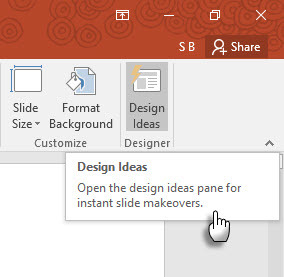
Jika Anda merasa itu tidak berguna, kunjungi File> Opsi> Umum. Hapus centang pada kotak yang mengatakan Aktifkan Desainer PowerPoint.
Bantuan hemat waktu tidak hanya tentang menjatuhkan grafik yang cantik pada slide. Desainer menggunakan intelijen cloud untuk menganalisis dan menyorot bagian paling menarik dari gambar Anda. Cobalah. Ini berbeda dari kebiasaan lama kami memilih templat yang sudah dibuat sebelumnya.
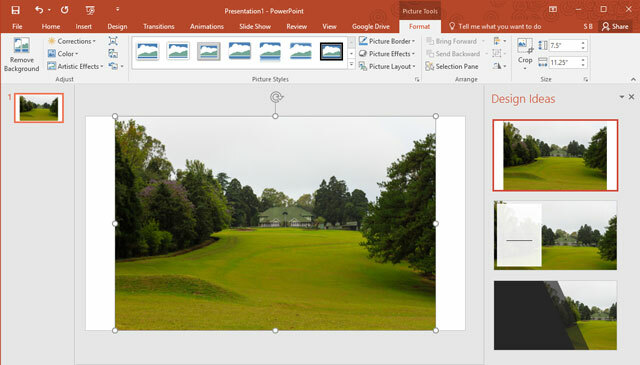
Tip umum - Saat ini, PowerPoint Designer mengenali beberapa tipe slide sederhana. Saat pembaruan lebih lanjut tiba, rekomendasi akan menjadi lebih baik dengan berbagai jenis slide.
Belajar dengan Tell Me
Masih merasa tersesat di Ribbon?
Microsoft Office 2016 memperkenalkan asisten "Tell Me" untuk membantu Anda menavigasi melalui banyak opsi. Itu Katakan padaku apa yang harus dilakukan kotak terletak di atas sisi kanan Ribbon. Ketik apa yang ingin Anda lakukan di kotak ini, dan PowerPoint mengarahkan Anda ke tombol Ribbon yang memungkinkan Anda melakukannya.
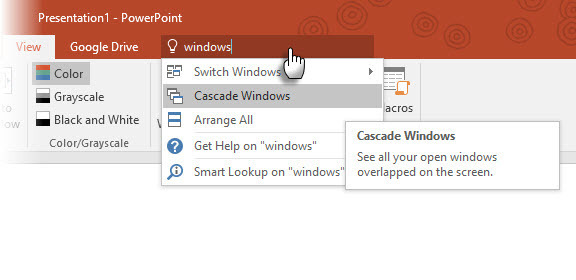
Katakanlah Anda ingin mengatur beberapa jendela PowerPoint di desktop dengan mengalirkannya. Ketik "windows" dan Tell Me menampilkan Cascade Windows perintah (awalnya terletak di bawah Melihat tab).
Katakan padaku adalah penghemat waktu dan pembunuh kebingungan yang tepat waktu.
Power Search dengan Bing "Insights"
Mencari informasi lebih lanjut atau inspirasi kreatif?
Sorot sebuah kata kunci dan klik kanan untuk menggunakan Bing-powered Pencarian Cerdas di PowerPoint 2016 (Wawasan) untuk membawa hasil pencarian dari web. Panel terbuka di sebelah kanan dengan hasil dari web dan Wikipedia.
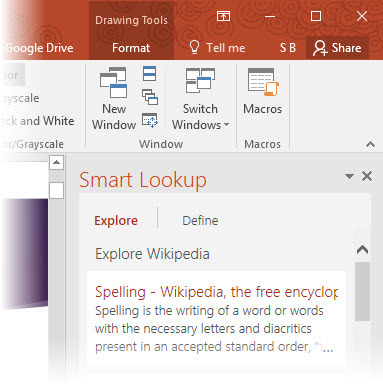
Anda tidak harus meninggalkan PowerPoint untuk mencari informasi sederhana. Buat presentasi bebas kesalahan dengan cepat dengan memeriksa fakta atau kosakata yang akan Anda gunakan pada slide Anda. Gunakan itu untuk inspirasi kreatif atau untuk menemukan nilai warna RGB.
Anda juga dapat menggunakan Pencarian Cerdas dari menu Pita> Tinjau tab.

Pencarian Cerdas juga merupakan bagian dari fitur Tell Me yang baru. Masukkan kata kunci ke dalam Katakan padaku kotak dan pilih Pencarian Pintar dari saran dropdown.
Tip umum - Cobalah untuk menghindari menggunakannya untuk pencarian gambar. Mencari gambar untuk disisipkan dengan benar Lisensi Creative Commons Apa itu Penggunaan Creative Commons dan Non-Komersial?Apa itu Creative Commons? Apa yang dimaksud dengan "penggunaan non-komersial"? Pelajari tentang lisensi Creative Commons dan cara kerjanya. Baca lebih banyak hampir mustahil melalui panel pencarian.
Tinta Persamaan Anda
Ingat perjuangan dengan matematika pada slide?
Bekerja dengan persamaan matematika lebih mudah di PowerPoint sekarang dengan keyboard dan stylus. Dari Ribbon, buka Sisipkan> Persamaan> Persamaan Tinta. Untuk perangkat yang mendukung sentuhan, Anda dapat menggunakan jari atau stylus sentuh untuk menulis persamaan matematika dengan tangan. Anda juga dapat menggunakan mouse di kotak Write. Perangkat lunak Office mengubahnya menjadi teks.

Karena editor Persamaan Tinta mengakhiri pertarungan dengan ekspresi matematika, ini bisa menjadi alat pengajaran yang efektif jika Anda menyiarkan presentasi Anda ke audiens jarak jauh. Atau pasangkan dengan salah satu penggunaan kreatif Google Chromecast 8 Penggunaan Kreatif untuk Chromecast GoogleKami telah menghasilkan 8 penggunaan unik untuk Google Chromecast. Baca terus untuk mengetahui bagaimana Anda dapat memanfaatkan Chromecast lebih banyak lagi. Baca lebih banyak .
Tip Umum - Gunakan kotak Tell Me untuk dengan cepat pergi ke editor Persamaan Tinta. Tipe Tinta dalam kotak.
Lancar Beranimasi dengan Transisi Morph
Apakah Motion Paths terlalu sulit untuk diterapkan?
Morph Transitions in PowerPoint 2016 dirancang untuk membuat animasi lebih mudah. Cukup dijelaskan, Morph memungkinkan Anda untuk memindahkan objek dari Point A ke Point B. Untuk memindahkan objek secara efektif, Anda harus memiliki dua slide dengan setidaknya satu objek yang sama. Cara mudah adalah menduplikasi slide dan kemudian memindahkan objek pada slide kedua ke tempat yang berbeda. Anda juga dapat menyalin dan menempelkan objek dari satu slide dan menambahkannya ke slide berikutnya.
Kemudian, dengan slide kedua yang dipilih, buka Transisi> Morph.

PowerPoint memperkirakan perbedaan antara dua slide dan menerapkan animasi yang halus di antara mereka. Bermain-main dengan gerakan dan transisi. Anda dapat menggunakan Morph untuk memindahkan objek, mengubah warna, mengecilkan atau memperbesar tampilan tertentu.
Video Microsoft Mechanics menunjukkan Morph (dan Desainer PowerPoint):
Transisi langsung Morph dapat menjadi alat yang ampuh untuk menjelaskan proses atau langkah bisnis. Transisi Morph adalah cara yang lebih mudah untuk menghidupkan tanpa menggunakan jalur gerakan yang rumit. Tetapi tidak seperti jalur gerak, transisi mengambil rute langsung terpendek.
Misalnya, Anda tidak dapat menunjukkan jalur terbang melengkung dari kupu-kupu dengan transisi morf. Untuk animasi yang lebih rumit, kembalilah ke penggunaan jalur gerak.
catatan: Fitur ini hanya tersedia jika Anda memiliki Berlangganan Office 365.
Tell Beautiful Stories dengan Enam Jenis Bagan Baru
Bingung ketika Anda harus bercerita dengan data?
Visualisasi data 4 Alat Visualisasi Data untuk Menawan Jurnalisme DataKata-kata dan angka tidak cukup. Pada akhirnya, visual akan menangkap dan meyakinkan audiens Anda. Berikut adalah alat yang akan membantu Anda mengubah data Anda menjadi sesuatu yang hebat. Baca lebih banyak hari ini bukan hanya tentang menampilkan dataset. Visualisasi yang efektif mengirim pesan dan membantu kami mengenali bentuk dan pola. Saat kita terhubung untuk memvisualisasikan informasi yang jauh lebih cepat daripada yang bisa kita baca, menggunakan tipe grafik yang tepat di PowerPoint memberi kita keuntungan.
Enam jenis grafik baru - Box dan Whisker, Treemap, Sunburst, Histogram, (dan dalam opsi Histogram, Pareto), dan Waterfall - memberikan presenter lebih banyak fleksibilitas.

Ini Artikel blog Microsoft Office menunjukkan cara menggunakan bagan Treemap dan Sunburst baru untuk memecah data hierarkis.
Tip Umum - Untuk set angka yang diberikan, Microsoft Office memungkinkan Anda untuk mengubah jenis bagan. Tetapi tanyakan pada diri sendiri mengapa bagan itu penting bagi audiens. Jika memungkinkan, sederhanakan data dan lihat di luar grafik.
Lebih Banyak Opsi dengan Bentuk Preset
Apakah Anda ingin format format yang lebih lama?
Ingat bagaimana Gabungkan Bentuk fitur membantu Anda menggambar bentuk kustom Anda sendiri? Fitur untuk menyimpan bentuk kustom Anda masih hilang, tetapi PowerPoint 2016 memberi kami peningkatan tambahan dengan lima baris gaya Bentuk yang telah ditetapkan. Gambar bentuk dalam slide Anda dan terapkan gaya preset baru ke bentuk. PowerPoint 2016 membuatnya lebih mudah bagi mereka yang memiliki tantangan kreatif.
Akses bentuk dan Gaya cepat dari Gambar grup di Tab Beranda. Atau, Anda juga dapat pergi ke Memasukkan tab dan menggambar bentuk. Ini lagi memunculkan Bentuk Gaya di bawah tab Drawing.
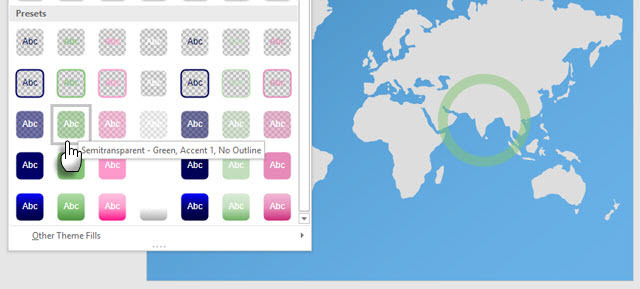
Meskipun demikian, Anda dapat mengatur bentuk apa saja dengan opsi Format Shape, variasi Quick Shape Styles membuat membuat presentasi penuh gaya menjadi sedikit lebih berangin.
Tip Umum - Preset baru dengan isi transparan dan semi-transparan berguna untuk membuat overlay rapi pada gambar lain.
Perlihatkan Mereka Lebih Baik dengan Rekaman Layar
Ingin tahu bagaimana cara merekam screencast berkualitas tinggi?
Ada alat standar industri seperti Camtasia dan kemudian ada banyak perekam layar ringan Tunjukkan, Jangan Katakan! 3 Alat Screencasting Gratis Terbaik untuk WindowsMereka mengatakan gambar bernilai ribuan kata, jadi video harus tak ternilai - dan ada kalanya video lebih nyaman dan efektif daripada kata-kata sederhana. Sebuah screencast, juga dikenal ... Baca lebih banyak juga. Utilitas perekaman layar asli PowerPoint adalah proses satu sentuhan. Camtasia perlu belajar. Coba fitur Perekaman Layar PowerPoint dengan sedikit kreativitas dan Anda dapat menghindari tangkapan layar statis yang membosankan.
Pergi ke Sisipkan> Perekaman Layar.

Klik tombol Select Area dan seret melintasi area yang ingin Anda rekam. Klik tautan Merekam tombol.
Menggunakan Tombol Windows + Shift + Q pintas untuk menghentikan perekaman dan memasukkan video pada slide Anda saat ini.
PowerPoint memberi Anda banyak Alat Video untuk memformat dan menyajikan screencast Anda.
Tip Umum - Slide PowerPoint screencast ideal untuk tutorial cara dan kursus pelatihan. Satu slide dinamis dapat lebih efektif dan lebih sedikit memakan waktu daripada membuat banyak slide statis dengan grafik mewah. Jika Anda melewatkan beberapa peluang untuk menggunakan Perekaman Layar di PowerPoint 2013 yang diperbarui, saatnya untuk meluruskan "catatan" sekarang!
Hadir di Layar High-Def Yang Lebih Besar
Benci bilah hitam di bagian atas dan bawah slide Anda?
Ini adalah fitur kecil, tapi bermanfaat yang berlanjut dari PowerPoint 2013. Saat Anda mengekspor presentasi Anda sebagai video, Anda dapat membuat file dengan resolusi setinggi 1920 x 1080 dan menampilkannya dengan bersih pada HDTV, proyektor, atau monitor komputer.
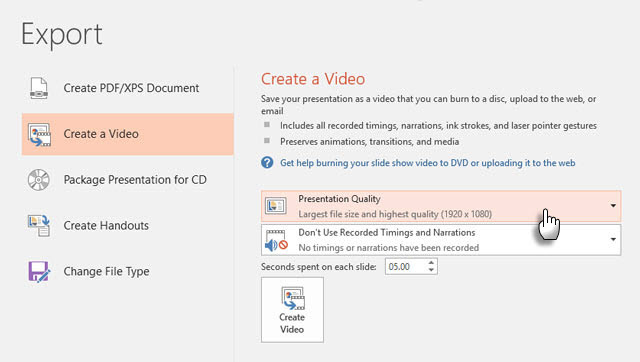
Ingat, Anda juga dapat mendesain slide dengan rasio aspek layar lebar 16: 9 yang digunakan pada layar tersebut. Jika Anda memperlihatkan slide dalam rasio aspek ini pada layar 4: 3 standar, Anda akan mendapatkan bilah hitam di bagian atas dan bawah.
Tip Umum - Cari tahu dimensi layar presentasi sebelumnya. Ini bisa membuat semua perbedaan.
Selesaikan Konflik
Tidak dapat memutuskan dua slide?
PowerPoint 2016 telah meningkatkan opsi kolaborasi. Ketika dua orang atau lebih bekerja pada slide yang sama, itu dapat menyebabkan dua slide dengan beberapa perbedaan yang saling bertentangan. Fitur resolusi konflik akan muncul secara otomatis dan menampilkan dua slide berdampingan. Bandingkan secara visual, pilih yang terbaik, dan pulihkan harmoni tim.
Kombinasikan Kiat Lama dengan Yang Baru untuk Presentasi yang Lebih Baik
Mempresentasikan di depan audiens adalah permainan lama. Fitur yang lebih baru di PowerPoint 2016 tidak akan membuat Anda secara radikal mengubah cara Anda mempersiapkan, tetapi membuat prosesnya sedikit lebih mudah. Fitur baru seperti tema Office baru dangkal dan manajemen riwayat versi hanya tersedia untuk file yang disimpan dengan OneDrive for Business atau SharePoint.
Apa milikmu kiat presentasi profesional favorit 7 Tips untuk Membuat Template PowerPoint ProfesionalTidak ada yang mendapat manfaat dari presentasi PowerPoint yang membosankan. Gunakan tips ini untuk memastikan upaya Anda selalu meraih audiens mereka. Baca lebih banyak untuk mendesain slide atau memberikannya? Di antara alat-alat baru mana di PowerPoint 2016 yang Anda lihat Anda gunakan lebih banyak? Kirimkan kepada kami di komentar!
Saikat Basu adalah Wakil Editor untuk Internet, Windows, dan Produktivitas. Setelah menghilangkan kemuraman gelar MBA dan karier pemasaran selama sepuluh tahun, ia sekarang bersemangat membantu orang lain meningkatkan keterampilan mendongeng mereka. Dia mencari koma Oxford yang hilang dan membenci tangkapan layar yang buruk. Tapi ide-ide Fotografi, Photoshop, dan Produktivitas menenangkan jiwanya.

